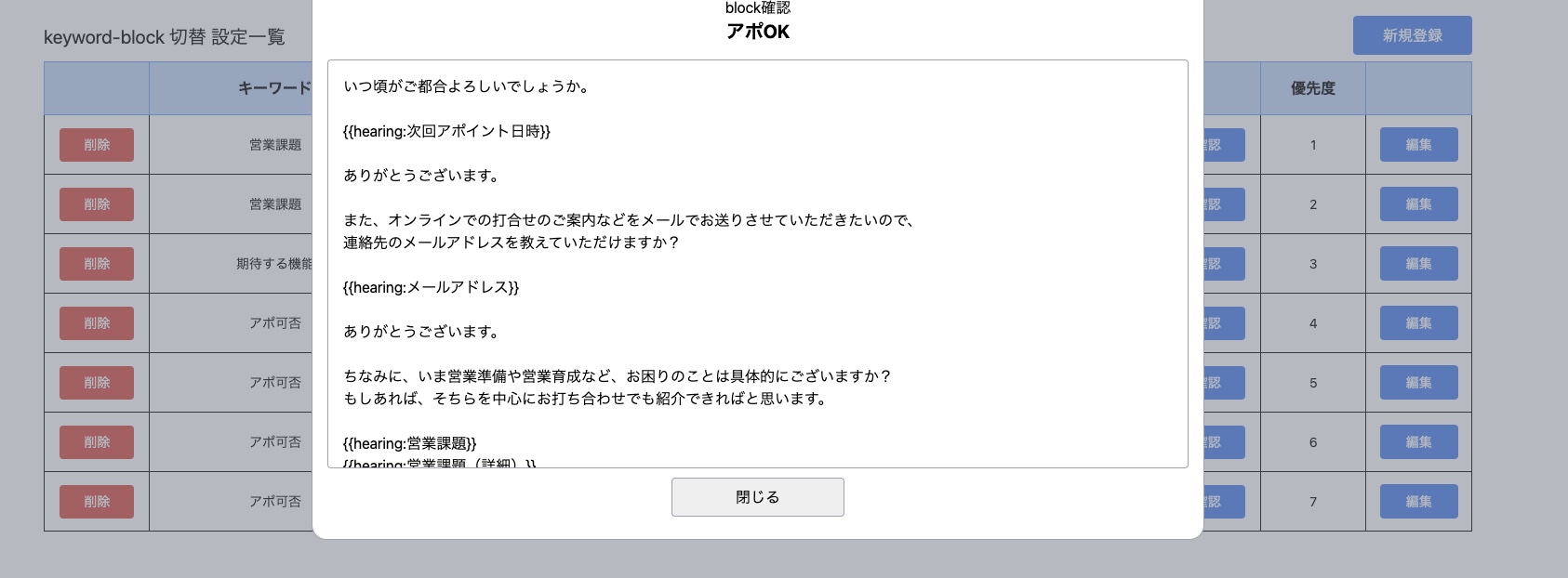UKABUは、顧客カルテ項目や、ヒアリング項目の内容に応じて、スクリプトの表示内容を顧客に合わせて変更することができます。
顧客情報の選択肢の組み合わせやパターンによって、表示するスクリプトを変更できるように設定しましょう。
■設定
1. スクリプト設定のkeyword-block切替設定より[登録]をクリックします
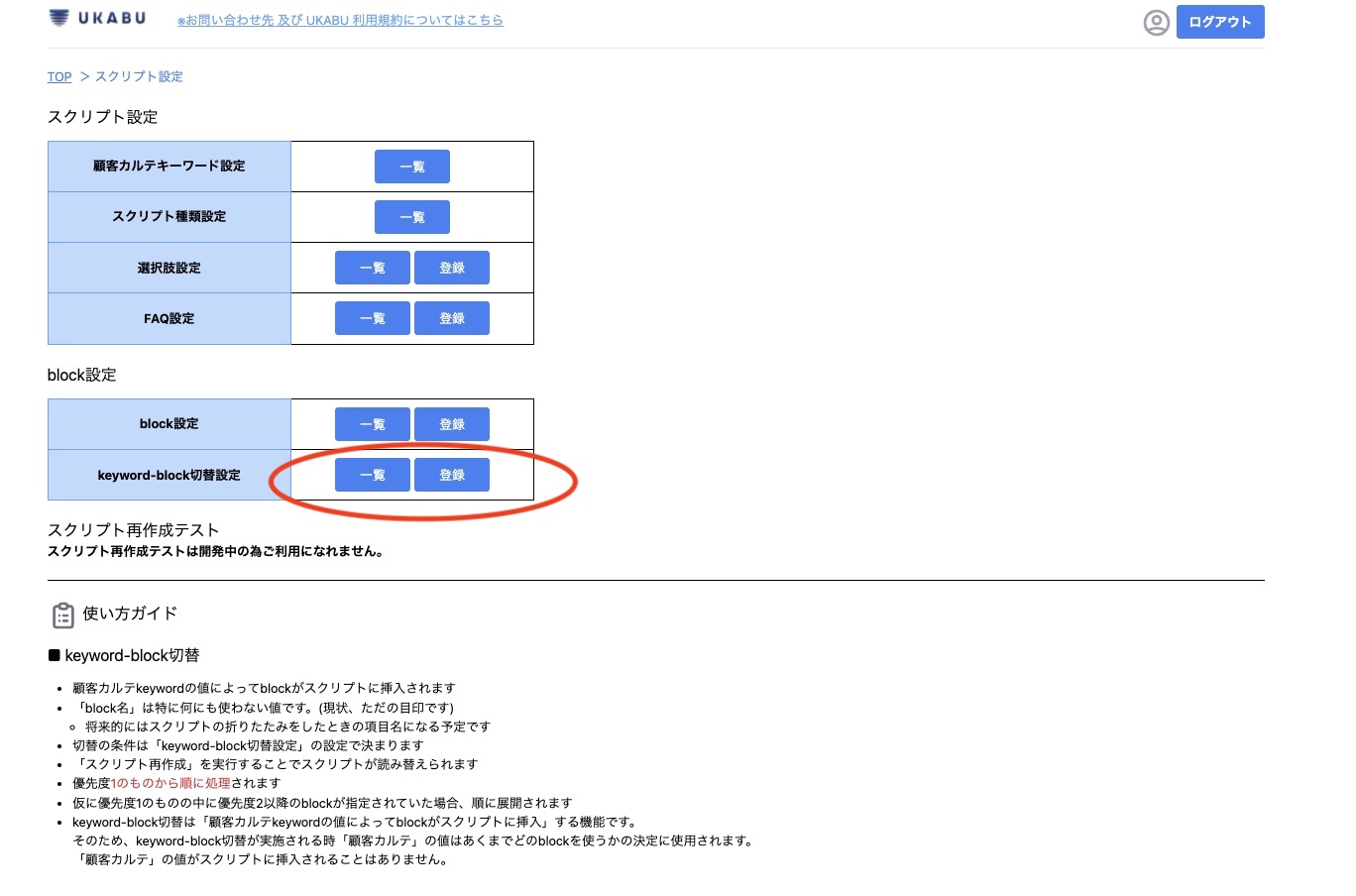
2. 項目に沿って設定を行い、[変更を保存]をクリックします
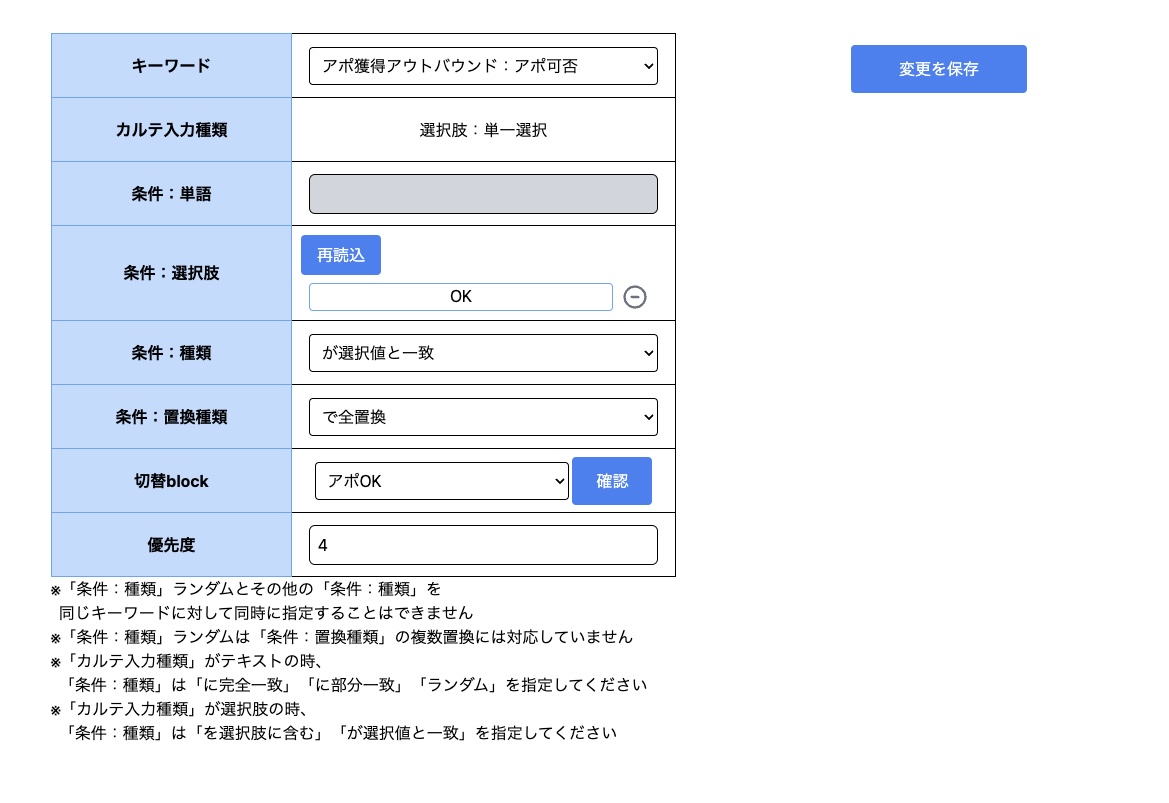
<キーワード>
keyword-block切替設定をしたいキーワード名を選択します。
デフォルトでは単一選択/複数選択の項目のみ表示されるようになっています。テキスト入力される項目も含めて選択したい場合は、[全て]にチェックを入れます。
<カルテ入力種類>
キーワードで選択した項目の入力形式が選択されています。※編集不可
<条件:単語>
カルテ入力種類が「テキスト」の際に入力が可能になります
<条件:選択肢>
カルテ入力種類が「単一選択」または「複数選択」の際に、設定されている選択肢が入力されます。
<条件:種類>
条件の種類を選択します。
条件が単語の場合は、「完全一致」、「部分一致」、「ランダム」、「未入力」のどれかを条件として設定できます。
条件が選択肢の場合は、「選択肢を含む」、「選択値と一致」のどれかを条件として設定できます。
<条件:置換種類>
条件に対し、1つのblockを表示する「全置換」と、複数の選択肢の特定の組み合わせになった時を条件とする「複数置換」を選択を選択します。
<切替block>
その条件のときに表示する「block名」を選択します。
<優先度>
この条件の中で表示する優先順位を入力します。
■設定されているkeyword-block切替 設定を確認する
スクリプト設定画面から、keyword-block切替 設定の[一覧]ボタンをクリックし、設定されている切替blockの一覧を確認します。
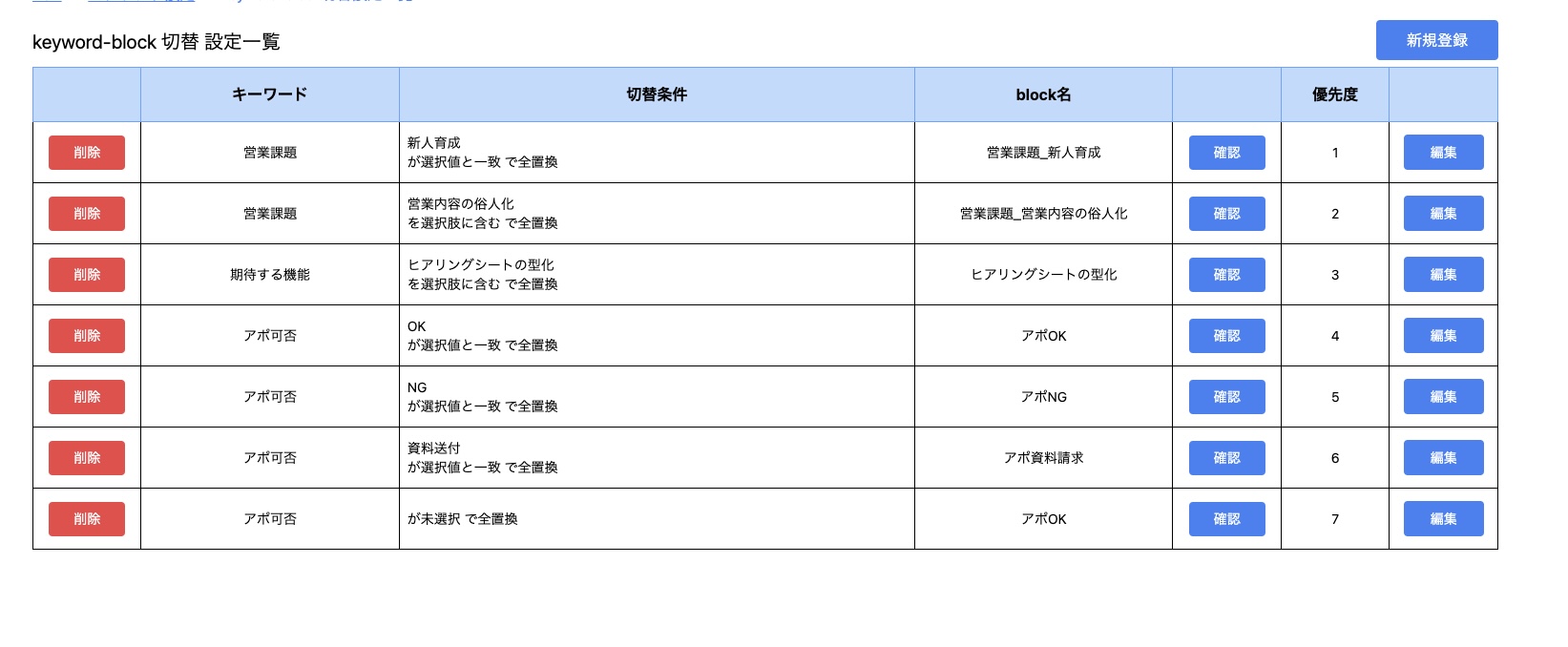
ここでは「切替条件」と「block名」の表示のみとなっているため、blockに設定されているスクリプトを確認したい場合は、各行の[確認]ボタンをクリックすると下図のように、スクリプトが表示されます。